項目のコピー
既存のレポートフォームの項目をコピーして、新しい項目を追加します。
同じような内容の項目を追加する場合に、作成の手間を省けます。
コピーできるのは、同じレポートフォームの項目だけです。
操作手順:
-
ヘッダーの歯車の形をした管理者メニューアイコンをクリックします。
歯車の形をしたアイコンは、管理権限を持つユーザーの画面にのみ表示されます。 -
[システム設定]をクリックします。
-
「各アプリケーションの管理」タブを選択します。
-
[マルチレポート]をクリックします。
-
[レポートフォームの一覧]をクリックします。
-
「レポートフォームの一覧」画面で、カテゴリーを選択し、項目をコピーするレポートフォームのレポートフォーム名をクリックします。
-
「レポートフォームの詳細」画面の「レポートフォームの項目一覧」で、コピーする項目のチェックボックスを選択し、[コピーする]をクリックします。
コピーした項目は、レポートフォームの項目一覧の一番下に追加されます。
項目名の初期値は、「(コピー元の項目名)のコピー」です。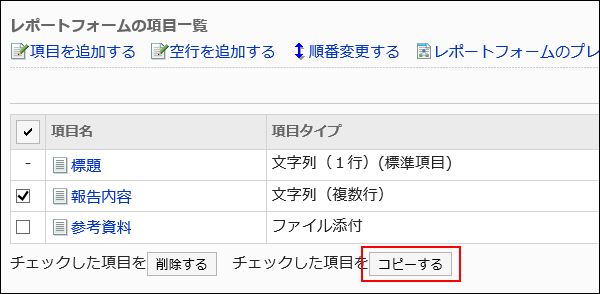
-
必要に応じて、項目の設定内容や表示順を変更します。
-
プレビュー画面で、項目の表示を確認します。
詳細は、レポートフォームのプレビューを参照してください。